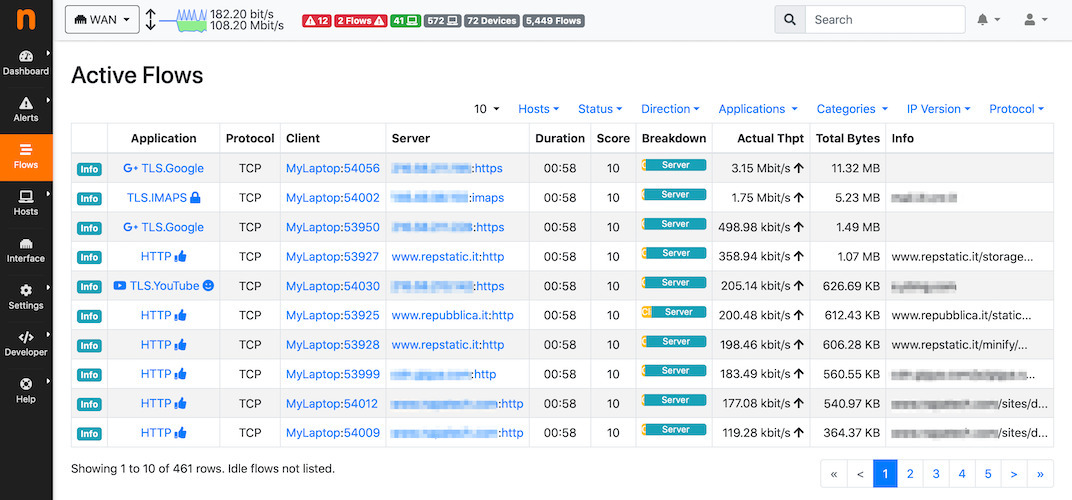Tinklo stebėjimas yra būtinas norint apsaugoti jūsų verslą
- NetCrunch yra populiariausia be agentų stebėjimo tinklo programinė įranga, turinti daugiau nei 650 įrenginių ir programų stebėjimo šablonų.
- Šis sprendimas taip pat siūlo stebėjimo palaikymą konfigūracijos pakeitimus daugiau nei 180 populiarių prietaisų, įskaitant mokslinius prietaisus ir jutiklius.
- Šiame straipsnyje kalbame apie naujas NetCrunch 12 funkcijas, taip pat apie tai, kaip ją gauti ir įdiegti.
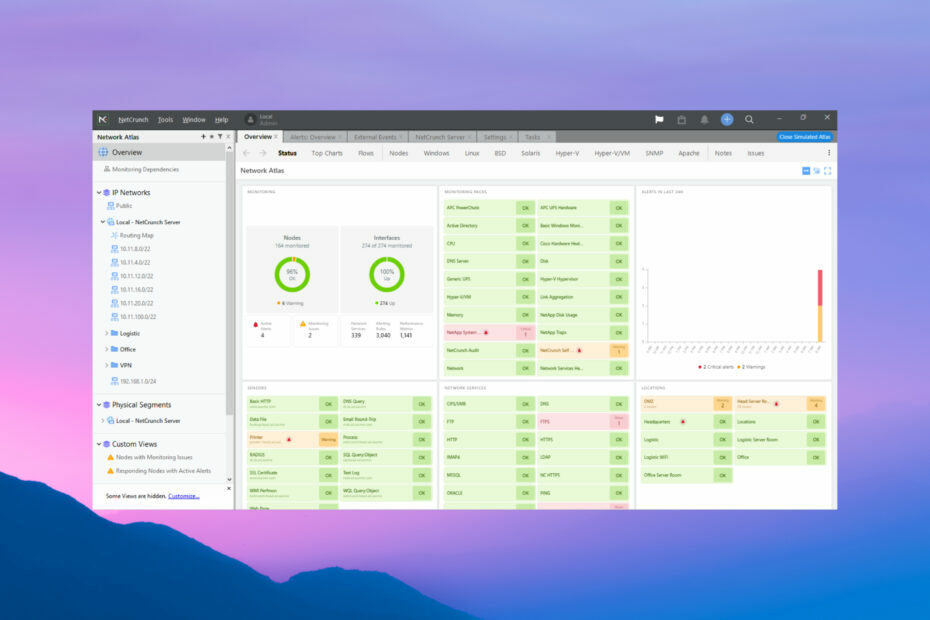
NetCrunch yra geriausia stebėjimo tinklo programinė įranga be agentų, turinti daugiau nei 650 paruoštų naudoti stebėjimo šablonų, skirtų įvairių tipų aparatinei įrangai ir programoms.
Šis sprendimas taip pat siūlo palaikymą stebint daugiau nei 180 populiarių įrenginių, įskaitant mokslinius įrenginius ir jutiklius, konfigūracijos pokyčius.
Šiame straipsnyje kalbame apie naujas NetCrunch 12 funkcijas, taip pat apie tai, kaip ją gauti ir įdiegti.
Jūsų tinklas ir prie jo prijungtas turtas yra jūsų verslo pagrindas, o „NetCrunch“ yra vienas iš tų sprendimų, padedančių geriau miegoti žinant, kad viskas gerai.
Šiais laikais neužtenka stebėti savo serverius ir galinius taškus. Taip yra todėl, kad galbūt turite virtualių komponentų ir tinklo įrenginių, kuriuos taip pat galima išnaudoti.
Štai kodėl čia mes kalbėsime apie programinę įrangą su daugybe stebėjimo įrankių, kurių galimybės nepatenka į tipinę tinklo įrangą.
Kaip NetCrunch 12 gali padėti man stebėti tinklą?
„NetCrunch“ yra modernus, aptakus įrankis, skirtas kompiuterių tinklų stebėjimui ir perspėjimui be agentų,
srautą ir bet kokį įrenginį, jutiklį, paslaugą ar programą, kuri yra tokio tinklo dalis.
Puikus tinklo matomumas, kurį galima lengvai pritaikyti ir išplėsti. Iš anksto nustatytas, paruoštas naudoti
stebėjimo šablonai, skirti daugiau nei 650 įrenginių ir programų.
Šis sprendimas siūlo daugiau nei 20 integracijų su populiariausiomis pagalbos tarnybomis ir bendradarbiavimo įrankiais, kad būtų lengva dalytis duomenimis.
Programinė įranga gali stebėti viską, kas prijungta prie IP, ir pradeda rinkti duomenis vos per kelias minutes, nes sąranka yra paprasta ir be agentų.
Viskas, ką jums reikia padaryti, tai nustatyti politiką ir įspėjimo sąlygas, kad būtų galima įspėti apie bet kokias galimas problemas.
Naujoji NetCrunch 12 versija siūlo daug naujų funkcijų ir galimybių. Pažvelkime į kai kuriuos iš jų žemiau.
Kokios yra geriausios „NetCrunch 12“ savybės?
1. Perdaryti ir patobulinti tinklo žemėlapiai ir vaizdai
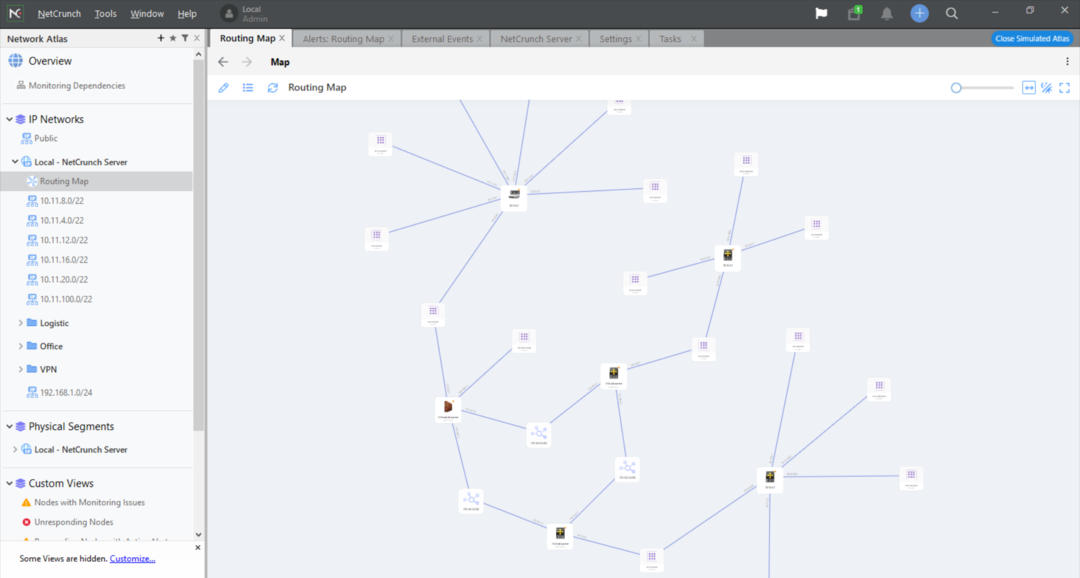
NetCrunch dabar rodo automatinius tinklo topologijos žemėlapius ir maršruto žemėlapius, kuriuos galima lengvai redaguoti pele.
Jame taip pat yra naujų prietaisų skydelių ir diagramų, naujų tinkintų rodinių su valdikliais, diagramomis ir statistika – visa tai nauja modernia išvaizda.
Galite vizualizuoti bet kokį procesą, kuris yra jūsų tinklo dalis, ir peržiūrėti elementus, susijusius su konkrečia administratoriaus užduotimi arba vieta. Ir taip, bet kokiems vaizdams taip pat yra tamsusis režimas.
Žinome, kaip svarbu paaiškinti situaciją ir kaip su ja elgtis. Tačiau „NetCrunch“ taip pat suteikia visus įrankius, kad būtų galima sukurti tikslią ir išsamią ataskaitą.
2. Atnaujintas tinklo paslaugų būsenos skydelis
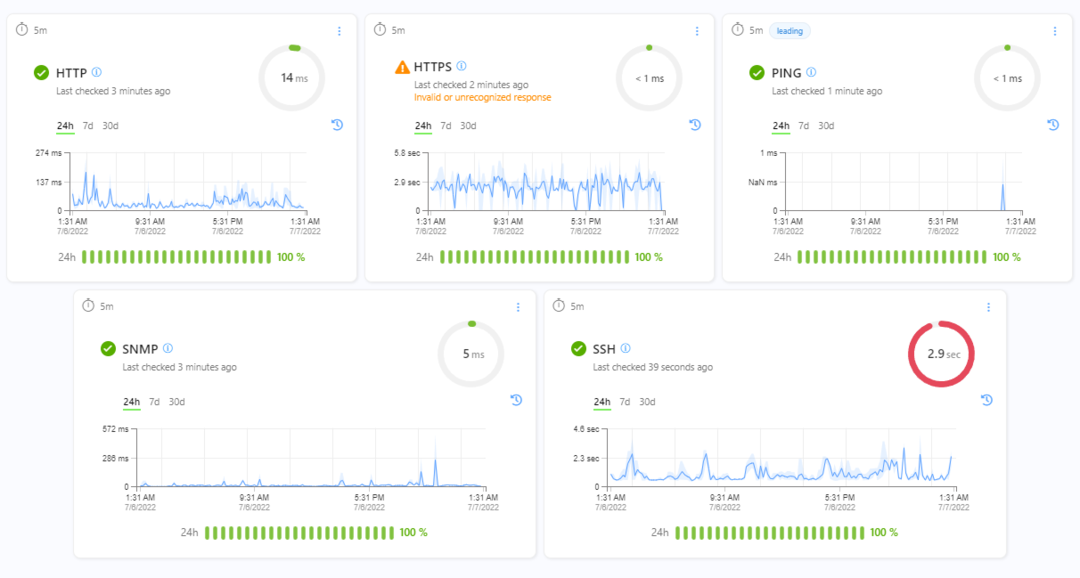
Naujasis 2. Atnaujintame tinklo paslaugų būsenos lange pateikiamas aiškesnis požiūris į tinklo metriką.
Čia matysite visas paslaugas, jų našumą ir pasiekiamumo (veikimo laiko) būseną, visus jums reikalingus duomenis.
3. Naujas įrenginio konfigūracijos monitorius
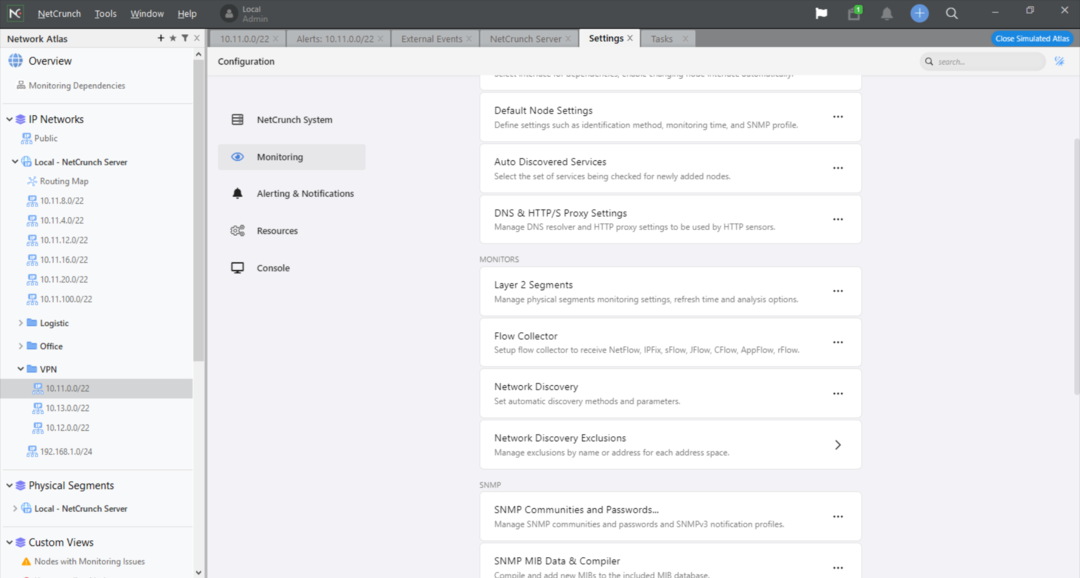
Naujasis įrenginio konfigūracijos monitorius padeda stebėti konfigūracijos pakeitimus ir aptikti neteisėtus veiksmus
operacijas ar klaidas ir išvengti prastovų.
Jame yra daugiau nei 180 populiariausių įrenginių profilių, taip pat paprasta redagavimo priemonė, leidžianti prireikus nustatyti naujus profilius.
Kitaip tariant, jei kuris nors iš jūsų įrenginių pakeis konfigūraciją arba jį kas nors sutvarkys, jūs iš karto sužinosite.
4. Nauji šablonai, skirti daugiau nei 30 debesies paslaugų
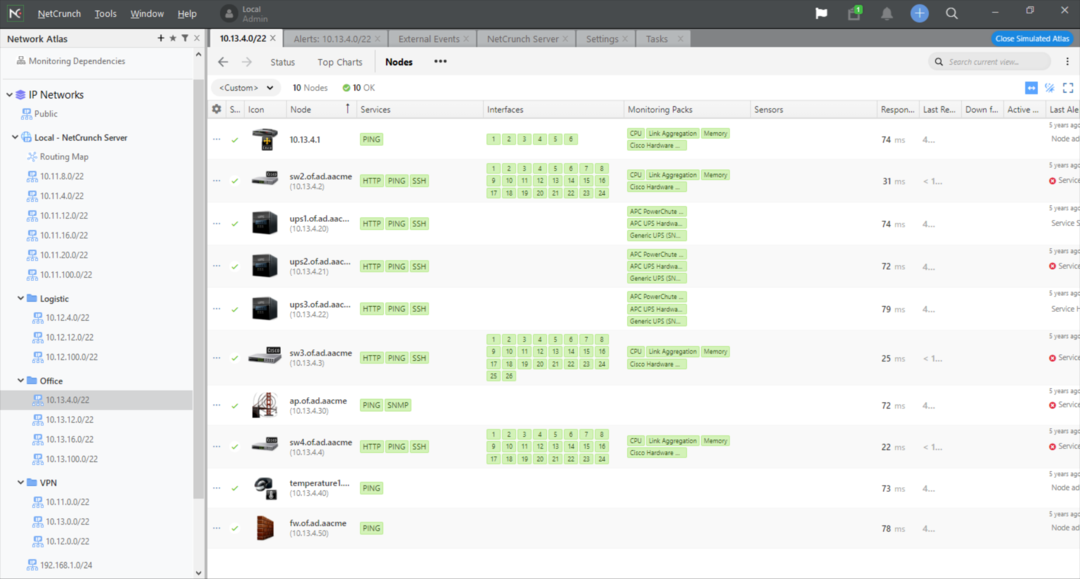
Teisingai! Galite ne tik stebėti savo fizinius įrenginius, bet ir stebėti našumą
pagrindinių debesijos paslaugų, kurias naudoja jūsų įmonė.
Tai apima „Azure“ ir AWS paslaugas, taip pat debesies įrenginius, „Google Analytics“, „Microsoft 365“ paslaugas ir net „Zoom“.
Iš esmės „NetCrunch“ teikia geriausią hibridinio tinklo be agento stebėjimą vietiniams tinklams ir debesies paslaugoms.
5. Nauja serverio prietaisų skydelis
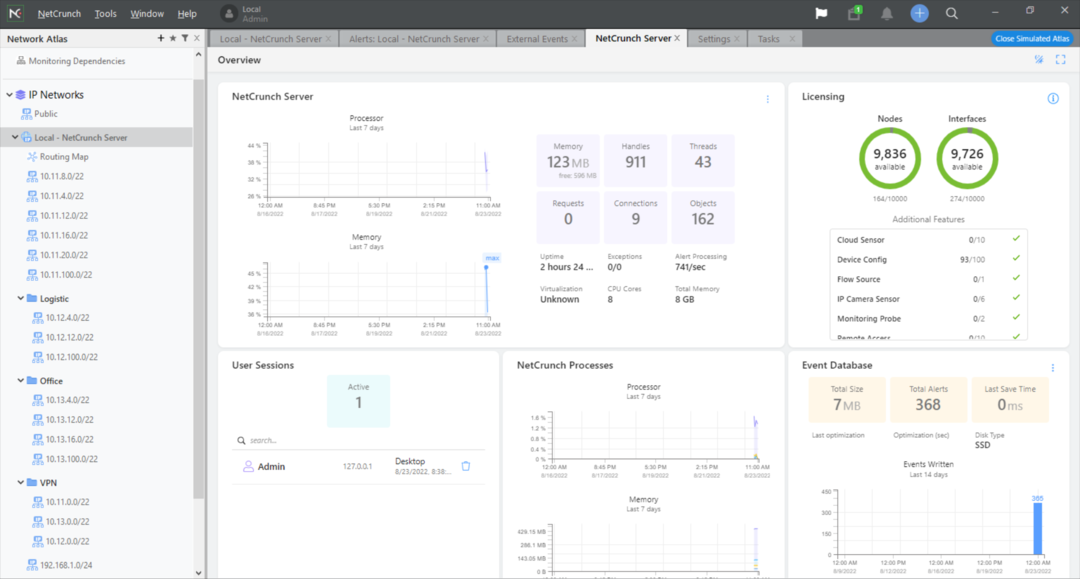
NetCrunch serverio prietaisų skydelis siūlo švariausią ir išsamiausią bet kurio jūsų aspekto vaizdą stebėjimo serverį, kad įsitikintumėte, jog skyrėte pakankamai išteklių, kad surinktumėte ir apdorotumėte visus savo stebėjimo duomenis.
Žinoma, svarbiausia yra parodyti išteklių naudojimo lygį, įskaitant stebimus mazgus ir sąsajas.
Tačiau prietaisų skydelyje taip pat rodoma įvykių duomenų bazė, o jei slinksite žemyn, taip pat pamatysite visus žurnalus.
5. Atsarginė kopija ir atkūrimas
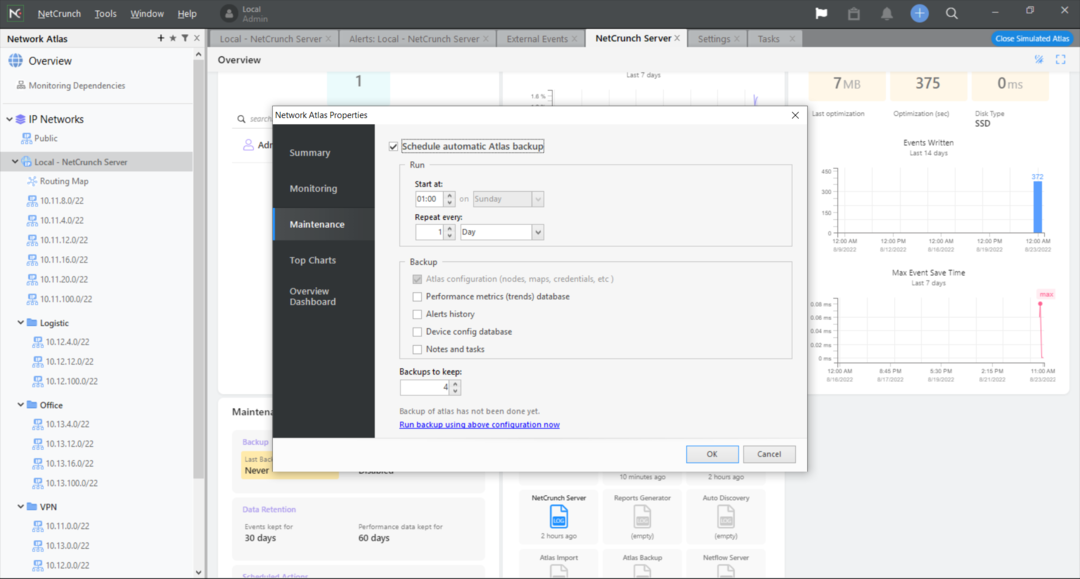
Viską sukonfigūravę taip pat galite suplanuoti automatinę Atlas serverio atsarginę kopiją.
Atsarginė kopija gali būti daroma kas valandą ir jūs galite tiksliai pasirinkti, ką išsaugoti ir kiek kopijų pasilikti.
Iškilus problemai, nesunku nedelsiant atkurti serverį ir grąžinti jį kaip naują, kai tik norite.
Kaip greitai įdiegti ir nustatyti NetCrunch 12?
- Po to, kai apsilankysite NetCrunch atsisiuntimo puslapis ir atsisiųskite programinę įrangą, galite pradėti diegimą.
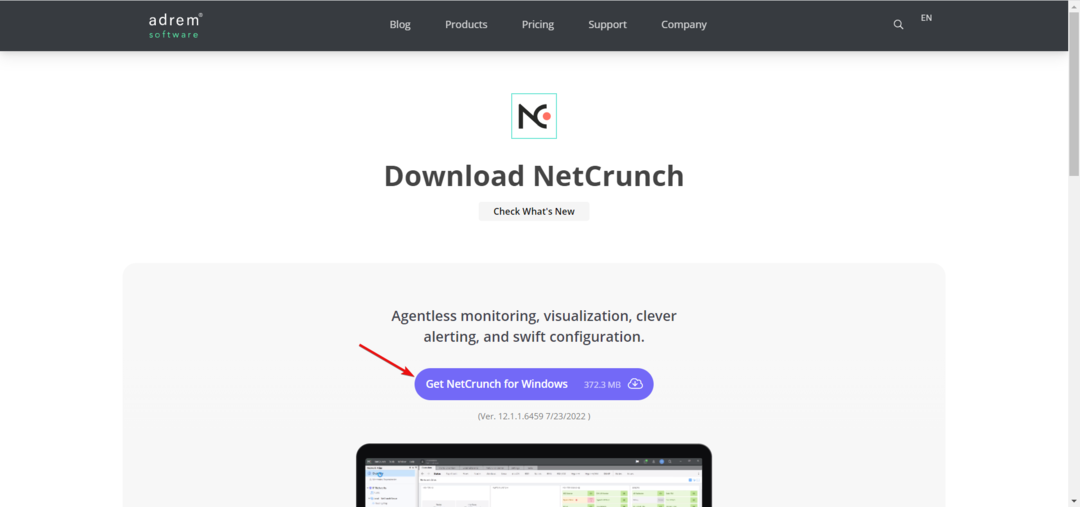
- Perskaitykite ir sutikite su licencijos sutartimi, tada paspauskite Kitas.
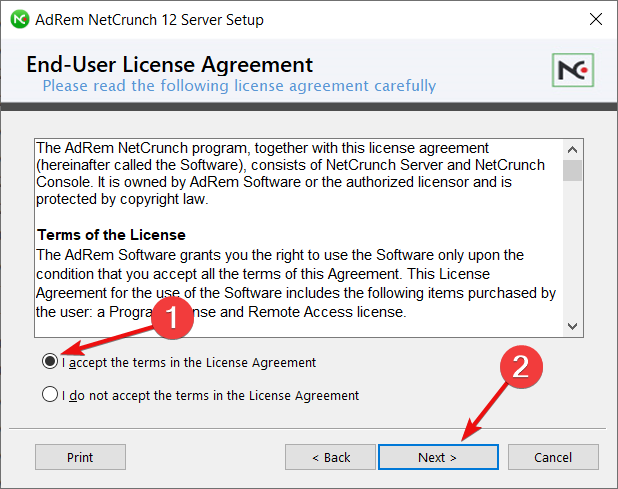
- Pasirinkite diegimo aplanko kelią, tada spustelėkite Kitas.
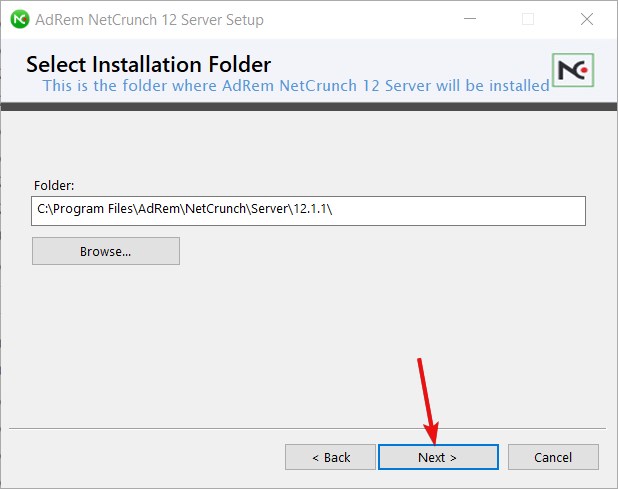
- Dabar pasirinkite aplanką, kuriame norite saugoti serverio duomenis. Pagal numatytuosius nustatymus programinė įranga siūlo Programos duomenys aplanką, bet galite jį pakeisti nustatydami vietą atskirame diske.

- Tada pasirinkite NetCrunch serverio slaptažodį ir paspauskite Kitas.

- Pasirinkite žiniatinklio serverio prievadą ir patikrinkite Naudokite SSL langelį, kad interneto ryšys būtų saugus.
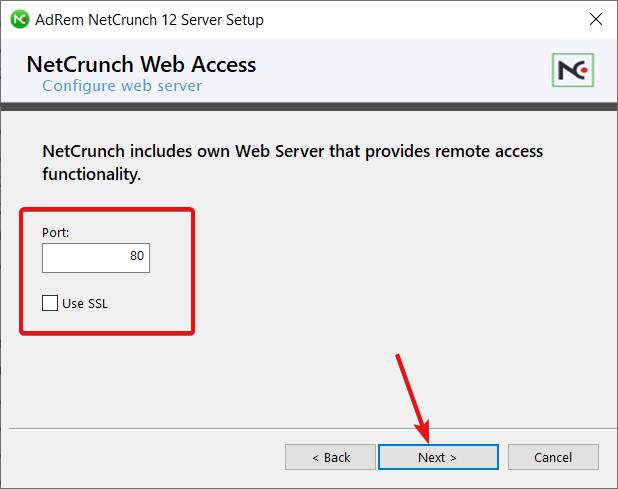
- Galiausiai paspauskite Diegti mygtuką, kad pradėtumėte diegti Atlas serverį.
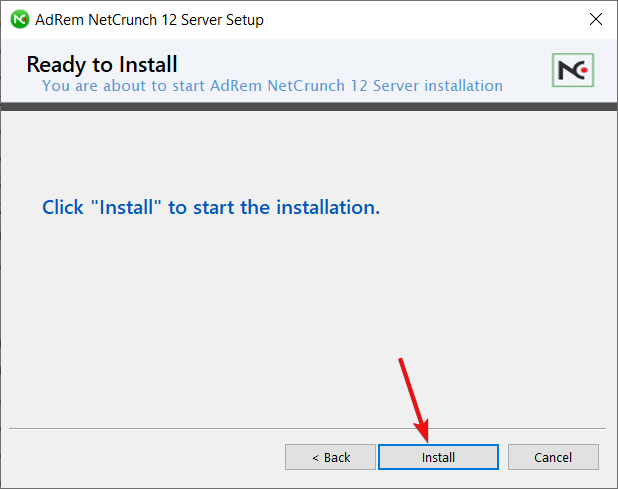
- Po kelių minučių serveris bus įdiegtas. Paspaudus ant Baigti paleis NetCrunch konsolę.
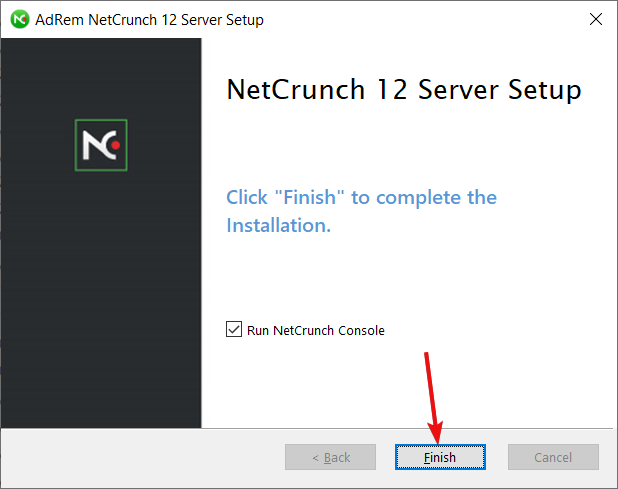
- Dabar galite įdiegti licenciją, jei ją jau nusipirkote, arba spustelėti Tęsti.
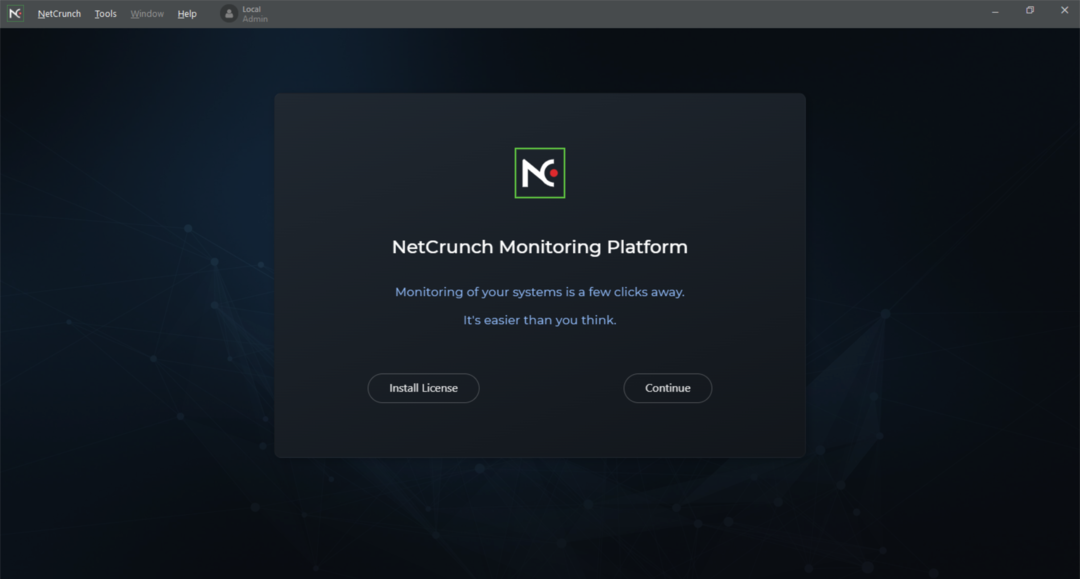
- Jei pasirinkote antrąją parinktį, turite sukurti naują paskyrą arba prisijungti naudodami „Google“ paskyrą.

- Dabar jūsų bus paprašyta patikrinti, kurias sritis reikia stebėti.
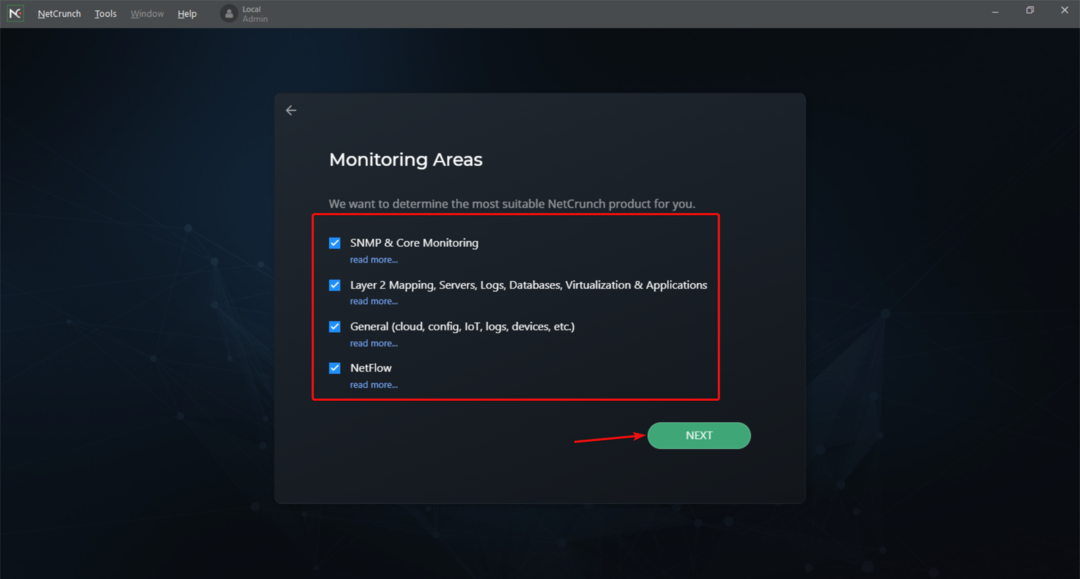
- Remiantis jūsų pasirinkimu, jums bus rekomenduotas jums tinkamesnis „NetChunch“ planas. Kadangi pasirinkome visas funkcijas, turime išbandyti „NetCrunch Enterprise“ parinktį.

- Po kelių sekundžių bandomoji licencija bus suaktyvinta, o dabar galite sukurti savo tinklo atlasą arba pasirinkti Imituojamas atlasas, kad atidarytumėte demonstracinį atlasą.
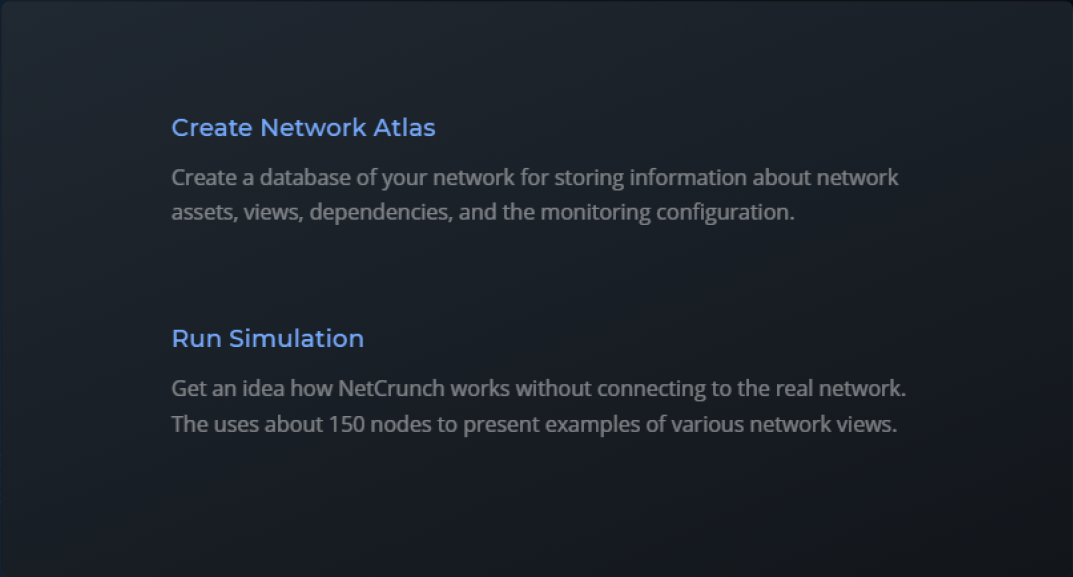
Kaip sukurti tinklo atlasą?
- Yra du būdai, kaip nurodyti NetCrunch, kuriuos tinklo elementus norite aptikti, pridėti ir pradėti stebėti.
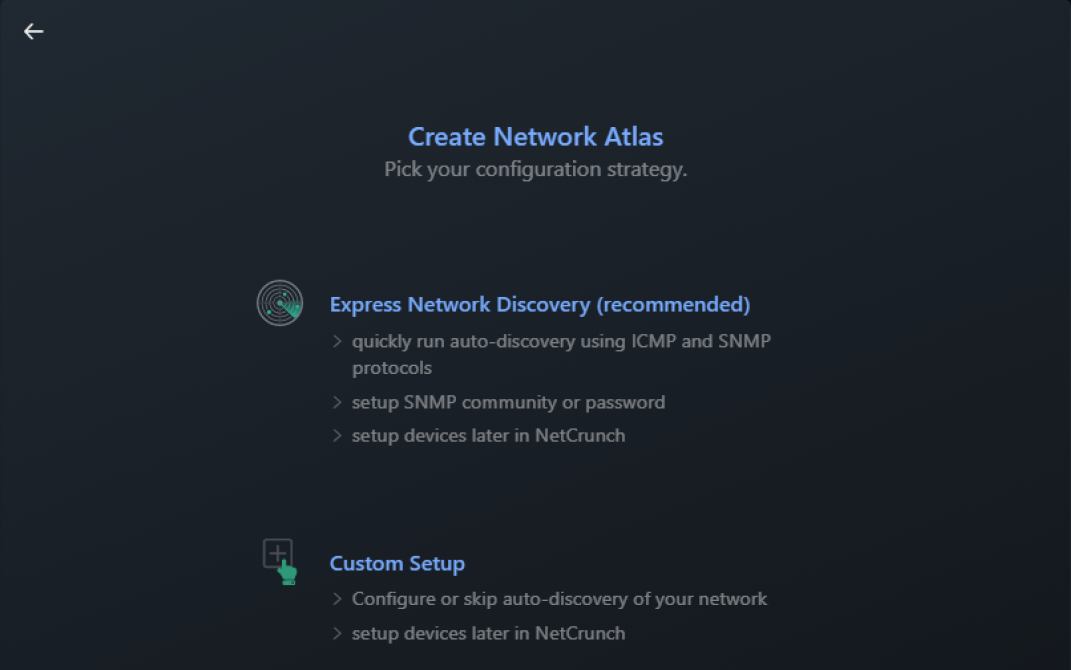
- Tinklo nuskaitymas šioje parinktyje atliekamas naudojant ICMP ir SNMP protokolus. Spustelėkite Paleiskite tinklo aptikimą.

- Pradinis nuskaitymas gali užtrukti apie 1–2 minutes (mūsų atveju maždaug 430 įrenginių aptikimas užtruko 45 sekundes).
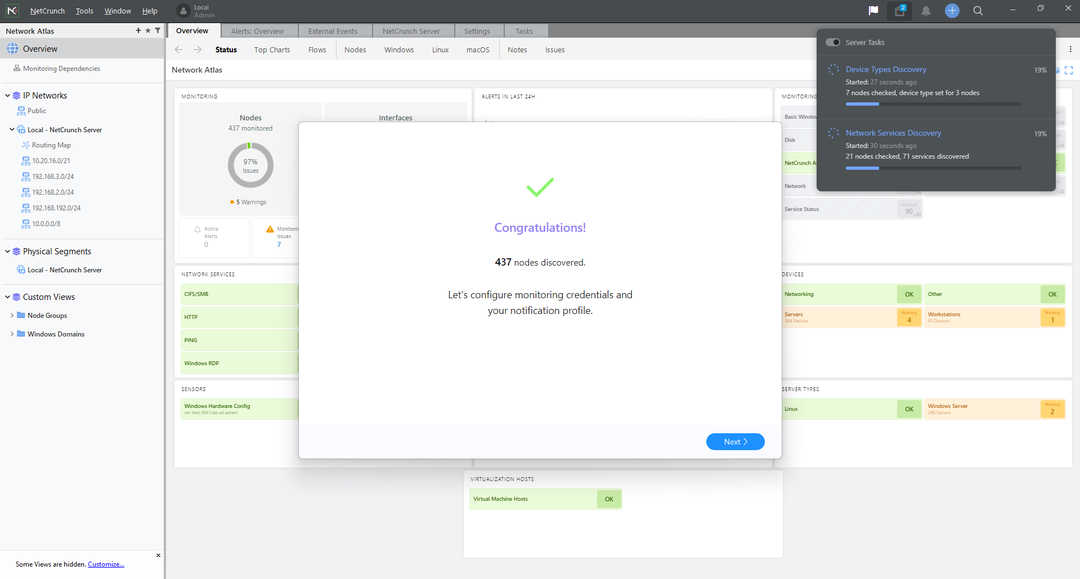
- Kitas žingsnis – įvesti kredencialus į aptiktas operacines sistemas, kad „NetCrunch“ galėtų jas stebėti.

- Ir jei jis randa „Linux“ mazgus, tą patį turėsite padaryti ir su jais.
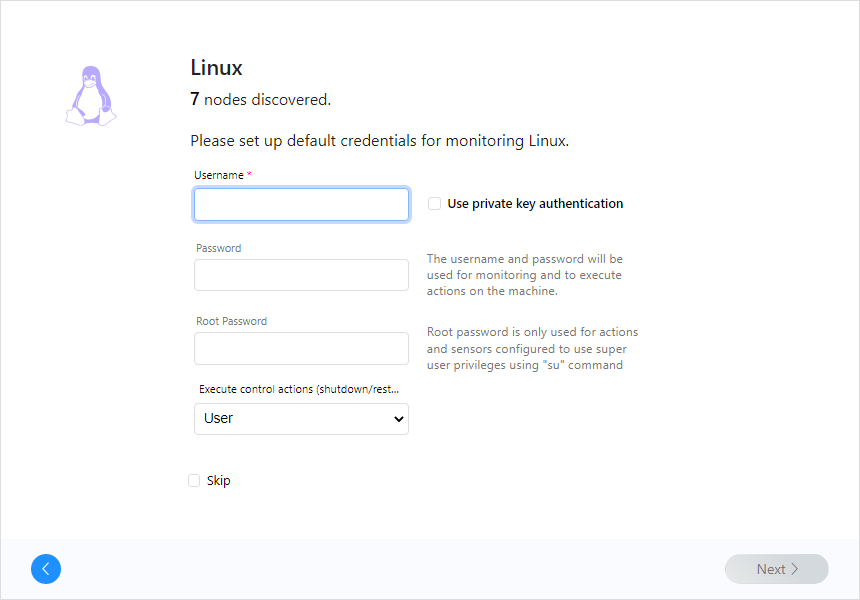
- SNMP svarbus stebint tinklo įrenginius – rekomenduojama įvesti visas naudojamas SNMP bendruomenes, nes tai greičiausias būdas pradėti visas jas stebėti.

- Paskutinis veiksmas yra patvirtinti numatytąjį įspėjimo scenarijų, kurį naudos NetCrunch reaguodamas į bet kokį įvykį, kurį norite stebėti savo tinkle. Visi įvykiai pagal numatytuosius nustatymus išsaugomi duomenų bazėje ir, kaip matote toliau, darbalaukyje bus rodomi tik kritiniai įspėjimai.

- Spustelėkite Baigti ir tai padaryta.
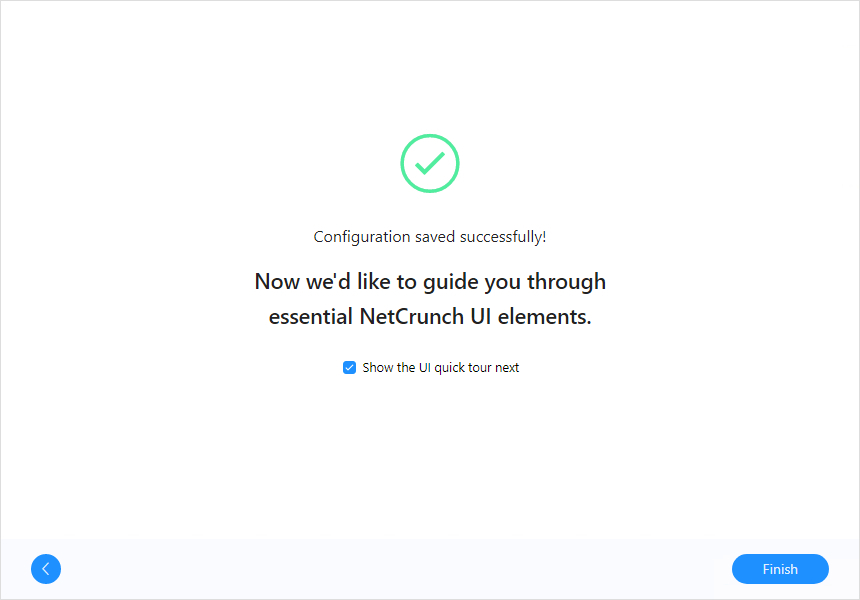
- Dabar tinklas yra stebimas, renkama metrika ir generuojami įspėjimai.

- Bet jūs galite išbandyti NetCrunch, net jei nesate prisijungę prie jokio tinklo, pasirinkdami Vykdyti modeliavimą parinktis, kai paleidžiate NetCrunch Console.
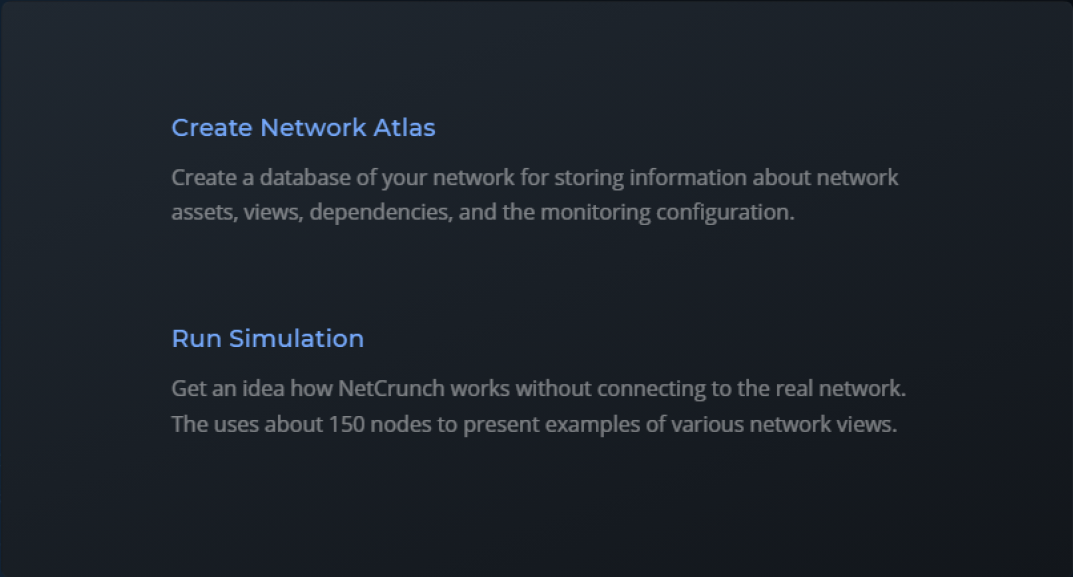
Pavyzdžiui, jei esate namuose ar keliaujate ir norite patirti, ką reiškia stebėjimui naudoti NetCrunch – galite persijungti į modeliuojamo atlaso režimą.
Tai apima imituotą tinklą su įrenginiais, srautu ir perspėjimais – galite jį išbandyti, pakeisti perspėjimų konfigūraciją ir bet ką koreguoti nesijaudindami, kad galite ką nors sugadinti iš tikrųjų tinklą.
Galite uždaryti modeliuotą atlasą, jei norite grįžti į tikrąjį tinklą. Galite išbandyti „NetCrunch“ savo tinkle 30 dienų, tačiau „AdRem“ prašymu bandomąjį laikotarpį galima pratęsti.
Kaip tikriausiai pastebėjote, sudėtingo stebėjimo sprendimo, pvz., NetCrunch, diegimas buvo lengvas.
Bet kokiu atveju „NetCrunch 12“ suteikia daug naujų funkcijų ir pataisymų. Mes pabrėžėme tik keletą iš jų, bet galite patikrinti visos išleidimo pastabos ir patikrinkite visus naujus patobulinimus.
Norime pridurti, kad NetCrunch įvykiams naudoja įterptąją SQL duomenų bazę, todėl nereikia jokio papildomo serverio. Ji taip pat naudoja atskiras failų saugyklas tendencijoms ir programos būsenai.
Kokia yra „NetCrunch“ kainodara?
Atsižvelgiant į mazgų ir sąsajų skaičių, taip pat į paslaugas, yra trys lankstūs planai:
➡ NetCrunch Essentials
Šis planas pritaikytas klientams, kuriems reikia stebėti paslaugų veikimo laiką, pralaidumą ir bet kurį SNMP įrenginį.
Štai keletas jo įtrauktos funkcijos:
- Pralaidumo stebėjimas
- Maršruto žemėlapis, VLAN ir prievadų žemėlapis
- SNMPv1,2c, 3, MIB duomenų bazė ir kompiliatorius
- 110+ stebėjimo paketų
- Veikimo laiko stebėjimas, Cisco IPSLA
- 1 metų duomenų saugojimas
- 1 metų atnaujinimai ir standartinis palaikymas
- 3 Nuotolinės prieigos ryšiai
➡ NetCrunch Professional
Tai išsamus paketas su šimtais stebėjimo tikslų jūsų dideliems poreikiams patenkinti.
Štai keletas jo įtrauktos funkcijos, be būtiniausių dalykų:
- Serveriai ir virtualizacijos stebėjimas
- 2 sluoksnio žemėlapiai
- Žurnalų stebėjimas (tekstas, sistemos žurnalas, spąstai ir kt.)
- 260+ stebėjimo paketų
- Daugiau nei 130 jutiklių (WMI, IPMI, SQL ir kt.)
- Išplėstiniai sąlyginiai įspėjimai
- „Active Directory“ integravimas
- 1 IP kameros jutiklis
➡ NetCrunch Enterprise
Tai visas planas su visomis organizacijoms reikalingomis paslaugomis. Jame yra papildoma saugumo kontrolė ir palaikymas.
Štai keletas jo įtrauktos funkcijos, be tų, kurie yra profesionalo licencijoje:
- Srauto analizatorius („NetFlow“, „sFlow“ ir kt.)
- Žurnalo analizė
- veiklos žurnalas
- Išmanieji stebėjimo šablonai
- Verslo būsenos mazgas
- Neribotas duomenų saugojimas
- 1 stebėjimo zondas
- 10 Nuotolinės prieigos jungtys
- 10 debesų jutiklių
- 100 konfigūravimo jutiklių
Viskas, ką jums reikia padaryti, tai išsiaiškinti, kokie yra jūsų tikslūs poreikiai, ir pasirinkti tinkamą jūsų verslo planą.
⇒ Gaukite „NetCrunch“.
- Argumentai "už"
- Paprasta ir išsami vartotojo sąsaja
- Daugiau nei 650 stebėjimo šablonų
- Stebi visas jūsų tinklo ir debesies paslaugas
- Viena prietaisų skydelis visoms tinklo veikloms
- Lengva montuoti ir nustatyti
- Nereikia diegti stebėjimo agentų
- Kurkite atsarginę kopiją ir atkurkite savo Atlas serverį
- Minusai
- Nėra debesyje pagrįstos programos
Baigiamieji užrašai
NetCrunch yra pats geriausias tinklo stebėjimo įrankis, su kuriuo iki šiol susidūrėme. Ir tai daugiausia dėl to, kad ji atlieka žemėlapių sudarymą ir stebėjimą be jokių agentų.
Daugelis kitų tokių sprendimų užima daug laiko vien todėl, kad savo įrenginiuose reikia įdiegti stebėjimo agentus.
Ne tik tai, bet „NetCrunch“ siūlo neprilygstamą palaikymą bet kuriam įrenginiui su IP, bet ir debesies paslaugomis.
Naujausioje „NetCrunch 12“ versijoje palaikoma daugiau nei 180 populiarių įrenginių, visi paruošti naudoti.
Be to, atsarginių kopijų kūrimo ir atkūrimo funkcija užtikrina, kad visos jūsų taisyklės, politika ir nustatymai būtų saugomi kiekvieną kartą.
Nepaisant to, rekomenduojame išbandyti šį įrankį 30 dienų be jokios kredito kortelės ir įsitikinti.
Jus taip pat gali sudominti mūsų sąrašas, įskaitant geriausi tinklo žurnalo įvykių peržiūros įrankiai gauti kitų pasiūlymų.
Ar jau bandėte NetCrunch? Papasakokite apie savo patirtį toliau pateiktame komentarų skyriuje.

![5 geriausi debesų stebėjimo ir našumo įrankiai [palyginimas]](/f/f250abea114269e4ddebf4068b71e191.jpg?width=300&height=460)